Heim >Software-Tutorial >Computer Software >So löschen Sie Szenen in OBS Studio_So löschen Sie Szenen in OBS Studio
So löschen Sie Szenen in OBS Studio_So löschen Sie Szenen in OBS Studio
- PHPznach vorne
- 2024-04-09 13:52:151227Durchsuche
php-Editor Yuzai stellt Ihnen vor, wie Sie OBS Studio zum Löschen von Szenen verwenden. OBS Studio ist eine leistungsstarke Live-Übertragungs- und Aufnahmesoftware. In OBS Studio werden Szenen zum Organisieren und Verwalten des Fensterlayouts und der Quellmaterialien von Live-Übertragungen oder -Aufnahmen verwendet. Manchmal müssen wir möglicherweise unnötige Szenen löschen oder Szenen neu anordnen, um den Effekt und die Glätte der Live-Übertragung oder -Aufnahme zu verbessern. Als Nächstes erfahren Sie, wie Sie mit OBS Studio Szenen einfach löschen können.
1. Klicken Sie in der unteren linken Ecke von OBS Studio auf das Pluszeichen, auf das der Pfeil zeigt.
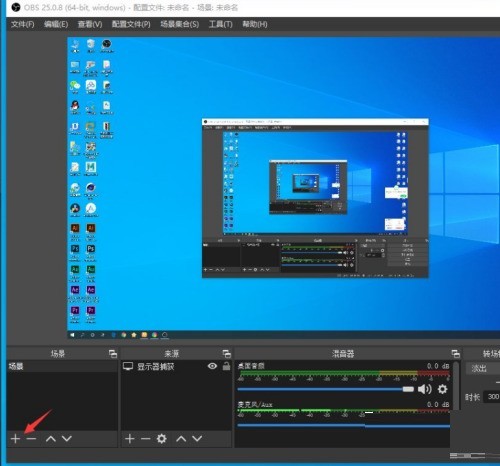
2. Ändern Sie zu diesem Zeitpunkt im Popup-Fenster „Szene hinzufügen“ den Namen entsprechend Ihren Anforderungen.
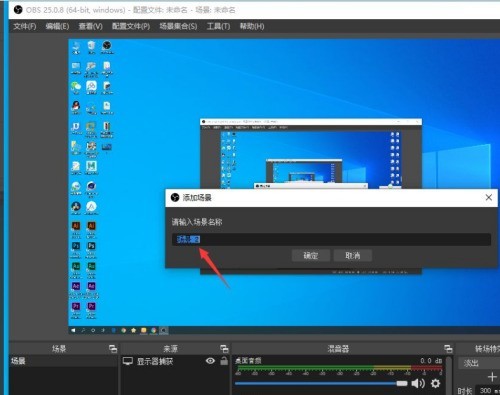
3. Nachdem die Änderung abgeschlossen ist, klicken Sie auf OK.
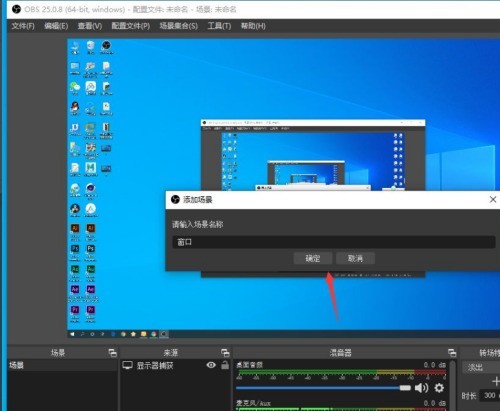
4. Auf diese Weise haben wir eine neue Szene erstellt. Wählen Sie natürlich die Szene aus, die Sie löschen möchten, und klicken Sie auf das Minuszeichen, auf das der Pfeil zeigt.
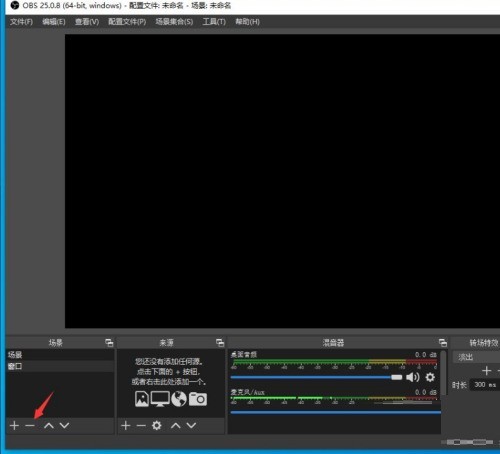
5. Das System öffnet das Löschfenster. Klicken Sie auf „Ja“.
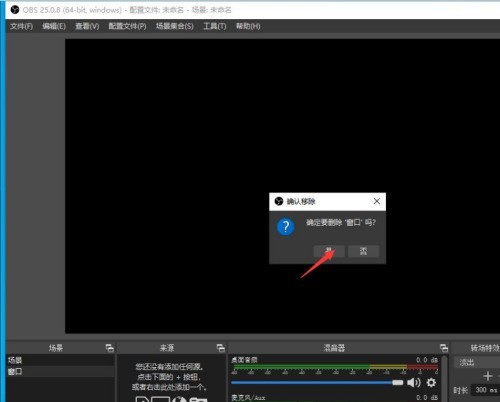
6. Zu diesem Zeitpunkt wird die ausgewählte Szene gelöscht.
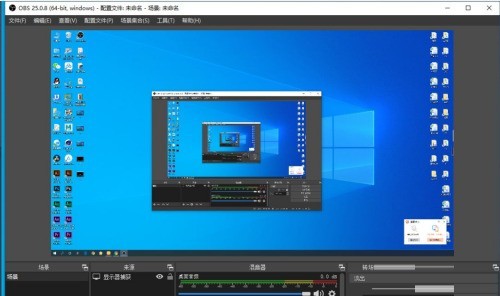
Das obige ist der detaillierte Inhalt vonSo löschen Sie Szenen in OBS Studio_So löschen Sie Szenen in OBS Studio. Für weitere Informationen folgen Sie bitte anderen verwandten Artikeln auf der PHP chinesischen Website!
In Verbindung stehende Artikel
Mehr sehen- So zeigen Sie versteckte Spiele auf Steam an
- Wie verwende ich geeignete Software, um DLL-Dateien auf einem Win10-Computer zu öffnen?
- So legen Sie das gespeicherte Kontokennwort fest und zeigen das gespeicherte Benutzerkontokennwort im 360-Browser an
- So markieren Sie mit CAD alle Maße mit einem Klick
- So brechen Sie den automatischen Randsprung des IE ab

